Outlook kann beim Verfassen von Nachrichten Wörter oder Ausdrücke vorschlagen.
Wenn Sie das Feature „Vorgeschlagene Antworten“ verwenden, wird Outlook ein Modell des maschinellen Lernens verwenden, um die Genauigkeit der Vorschläge laufend zu verbessern. Dieses Modell wird auf den gleichen Servern ausgeführt wie Ihr Postfach innerhalb Ihrer Organisation. Kein Nachrichteninhalt wird außerhalb Ihrer Organisation übertragen oder gespeichert.
Derzeit steht das Feature „vorgeschlagene Antworten“ in den folgenden Sprachen zur Verfügung:
-
Englisch, Spanisch, Italienisch, Französisch, Deutsch, Portugiesisch, vereinfachtes Chinesisch, traditionelles Chinesisch, Schwedisch, Russisch, Koreanisch, Tschechisch, Ungarisch, Arabisch, Hebräisch, Thailändisch, Türkisch, Japanisch, Niederländisch, Norwegisch, Dänisch und Polnisch
Outlook Mobile Web
Vorgeschlagene Antworten
Wenn Sie eine E-Mail erhalten, auf die möglicherweise eine kurze Antwort folgt, schlägt Outlook Mobile Web drei Antworten vor, die Sie zum einfachen Antworten verwenden können. Antworten werden durch einen Computer-Algorithmus generiert und verwenden Technologien zur Verarbeitung natürlicher Sprache und maschinellem Lernen, um Antwortoptionen bereitzustellen.
Wenn einer der Vorschläge für Sie geeignet ist, tippen Sie einfach darauf, bearbeiten Sie ihn optional, und tippen Sie auf Senden.
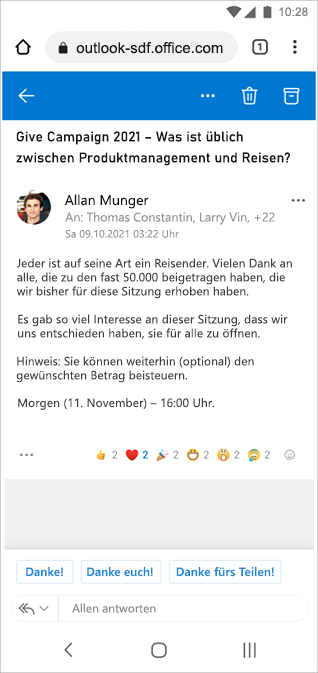
Deaktivieren von „vorgeschlagenen Antworten“
-
Wählen Sie Einstellungen

-
Wischen Sie die Umschaltfläche für Vorgeschlagene Antworten anzeigen.
Outlook im Web
Vorgeschlagene Antworten
Wenn Sie eine Nachricht per E-Mail erhalten, die mit einer kurzen Antwort beantworten werden kann, schlägt Ihnen Outlook drei Antworten vor, mit denen Sie mit ein paar Klicks antworten können.
Wenn einer der Vorschläge für Sie stimmt, wählen Sie ihn aus, und wählen Sie dann Senden aus. Wenn Sie Feedback zu den Vorschlägen haben, würden wir gern erfahren, was Sie denken. Um Ihr Feedback mitzuteilen, wählen Sie Unangemessenen Text melden.
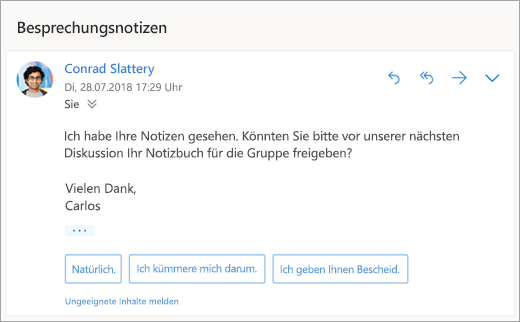
Planen einer Besprechung
Eine der Optionen, die Ihnen möglicherweise in „vorgeschlagene Antworten“ angezeigt wird, ist Planen einer Besprechung. Sie können diese auswählen, um schnell eine Besprechungsanfrage aus der Nachricht heraus zu erstellen.
Hinweis: Die Planen einer Besprechung
„vorgeschlagene Antwort“ ist weltweit nur in English in den neuen Outlook im Web und Outlook.com verfügbar.
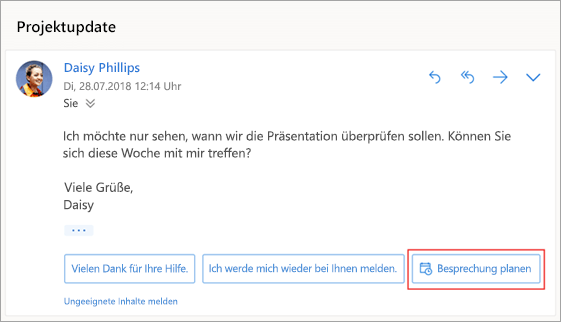
Eine Datei anfügen
Eine der Optionen, die Ihnen möglicherweise in „vorgeschlagene Antworten“ angezeigt wird, ist Eine Datei anfügen. Sie können diese auswählen, um eine Anlage hinzuzufügen, mit der Sie kürzlich gearbeitet haben oder die möglicherweise für Ihre Unterhaltung relevant sein könnte – oder zum regelmäßigen Durchsuchen und Anfügen von Dokumenten. Sobald eine Datei ausgewählt wurde, wird ein Entwurf mit der von Ihnen ausgewählten Anlage erstellt.
Hinweis: Die Eine Datei anfügen
„vorgeschlagene Antwort“ ist weltweit nur in English in den neuen Outlook im Web und Outlook.com verfügbar.
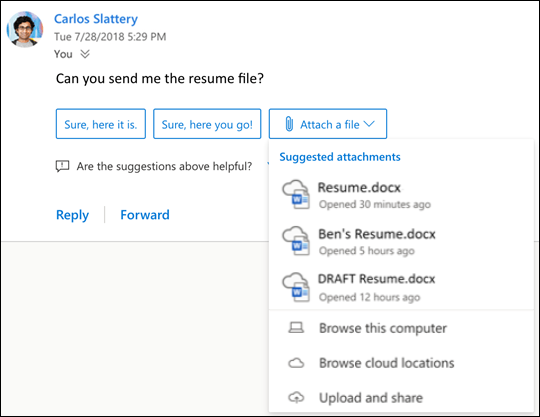
Deaktivieren von „vorgeschlagenen Antworten“
Klassisch Outlook im Web
-
Wählen Sie oben auf der Seite Einstellungen

-
Deaktivieren Sie unter Vorgeschlagene Antwortendas Kontrollkästchen für Vorgeschlagene Antworten anzeigen aus.
-
Wählen Sie Speichern aus.
Wenn Sie eine E-Mail-Nachricht erhalten, die durch eine kurze Antwort beantworten werden kann, schlägt Ihnen Outlook drei Antworten vor, mit denen Sie mit ein paar Klicks antworten können.
Wenn einer der Vorschläge für Sie stimmt, wählen Sie ihn aus, und wählen Sie dann Senden aus. Wenn Sie Feedback zu den Vorschlägen haben, würden wir gern erfahren, was Sie denken. Um Ihr Feedback freizugeben, klicken Sie auf den Feedback-Link und stellen Sie so viele Informationen zur Verfügung, wie Sie möchten.
Hinweis: Wenn Sie das Feature „Vorgeschlagene Antworten“ verwenden, wird Outlook ein Modell des maschinellen Lernens verwenden, um die Genauigkeit der Vorschläge laufend zu verbessern. Dieses Modell wird auf den gleichen Servern ausgeführt wie Ihr Postfach innerhalb Ihrer Organisation. Kein Nachrichteninhalt wird außerhalb Ihrer Organisation übertragen oder gespeichert.
Derzeit steht das Feature „vorgeschlagene Antworten“ in den folgenden Sprachen zur Verfügung:
-
Englisch, Spanisch, Portugiesisch, Französisch, Deutsch, Italienisch, Tschechisch, Schwedisch, Japanisch, vereinfachtes Chinesisch und traditionelles Chinesisch
Deaktivieren von „vorgeschlagenen Antworten“
Wenn Sie das Feature „vorgeschlagene Antworten“ deaktivieren möchten, gehen Sie wie folgt vor:
-
Wählen Sie Datei > Optionen > E-Mail> Antworten und Weiterleitungen aus
-
Löschen Sie das Kontrollkästchen für Vorgeschlagene Antworten anzeigen
-
Wählen Sie OK aus
Wenn Sie eine Nachricht per E-Mail erhalten, die mit einer kurzen Antwort beantworten werden kann, schlägt Ihnen Outlook Antworten vor, mit denen Sie mit ein paar Tippen antworten können.
Antworten werden durch einen Computer-Algorithmus generiert und verwenden Technologien zur Verarbeitung natürlicher Sprache und maschinellem Lernen, um Antwortoptionen bereitzustellen.
Wenn einer der Vorschläge Ihnen passt, tippen Sie einfach darauf, um ihn als Antwort zu verwenden. Sie haben die Möglichkeit die Antwort zu bearbeiten, bevor Sie die Option Senden auswählen.
Wenn Sie eine Nachricht per E-Mail erhalten, die mit einer kurzen Antwort beantworten werden kann, schlägt Ihnen Outlook Antworten vor, mit denen Sie mit ein paar Tippen antworten können.
Antworten werden durch einen Computer-Algorithmus generiert und verwenden Technologien zur Verarbeitung natürlicher Sprache und maschinellem Lernen, um Antwortoptionen bereitzustellen.
Wenn einer der Vorschläge Ihnen passt, tippen Sie einfach darauf, um ihn als Antwort zu verwenden. Sie haben die Möglichkeit die Antwort zu bearbeiten, bevor Sie die Option Senden auswählen.
Vorgeschlagene Antworten
Wenn Sie eine Nachricht per E-Mail erhalten, die mit einer kurzen Antwort beantworten werden kann, schlägt Ihnen Outlook drei Antworten vor, mit denen Sie mit ein paar Klicks antworten können.
Wenn einer der Vorschläge für Sie stimmt, wählen Sie ihn aus, und wählen Sie dann Senden aus.
Deaktivieren von „vorgeschlagenen Antworten“
-
Wählen Sie oben auf der Seite Einstellungen > Mail > Intelligente Vorschläge aus.
-
Deaktivieren Sie unter Vorgeschlagene Antwortendas Kontrollkästchen für Vorgeschlagene Antworten anzeigen aus.
-
Wählen Sie Speichern aus.
Benötigen Sie weitere Hilfe?
|
|
Um Unterstützung in Outlook.com zu erhalten, klicken Sie hier, oder wählen Sie in der Menüleiste Hilfe- aus, und geben Sie Ihre Abfrage ein. Wenn ihr Problem durch die Selbsthilfe nicht behoben werden kann, scrollen Sie nach unten zu Benötigen Sie weitere Hilfe? und wählen Sie Ja aus. Um uns in Outlook.com zu kontaktieren, müssen Sie sich anmelden. Wenn Sie sich nicht anmelden können, klicken Sie hier. |
|
|
|
Weitere Hilfe zu Ihrem Microsoft-Konto und Ihren Abonnements finden Sie unter Hilfe zu Konten und Abrechnung. |
|
|
|
Um Hilfe zu erhalten und andere Microsoft-Produkte und -Dienste zu beheben, geben Sie Ihr Problem hier ein. |
|
|
|
Posten Sie Fragen, folgen Sie Diskussionen, und teilen Sie Ihr Wissen in der Outlook.com-Community. |











